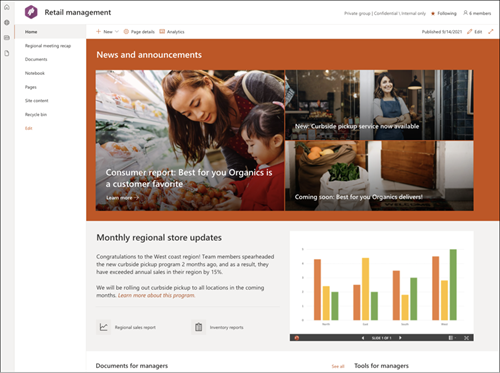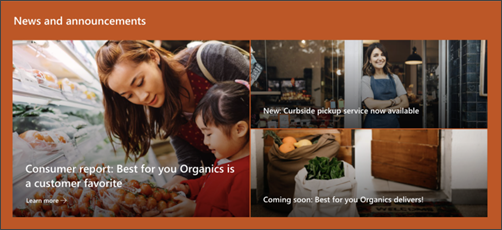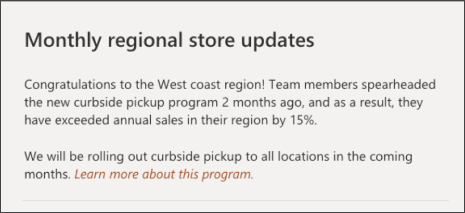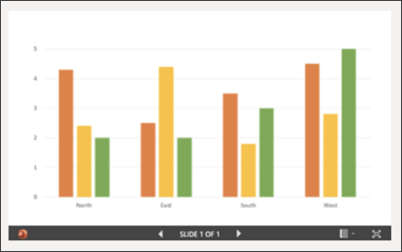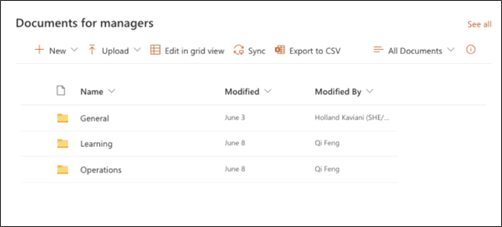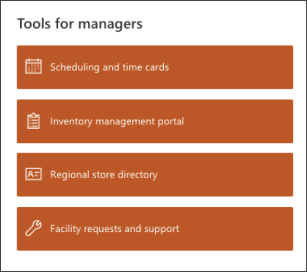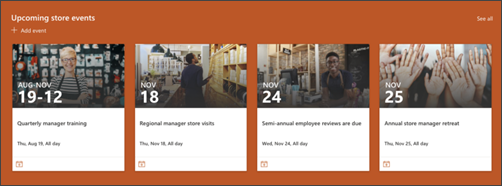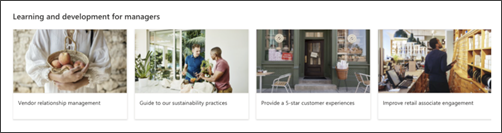SharePoint Perakende yönetimi ekip sitesi şablonu, perakende yönetimi ekibiniz için iç giriş sayfası olarak hizmet vermek üzere tasarlanmış bir ekip sitesidir. Perakende mağazası yöneticilerini birleştirin, onları bilgilendirin ve popüler kaynaklara erişim sağlayın.
Bu makalede, SharePoint Perakende yönetim ekibi sitesi şablonundaki öğeleri paylaşır ve siteyi kendi siteniz haline getirmek için nasıl özelleştirebileceğinizi tartışacağız.
Not: Bu şablon, Microsoft 365'e bağlı bir şablondur. Bu şablon kullanılarak bir ekip oluşturulduğunda, bağlı SharePoint şablonu siteye ve takıma uygulanır.Sayfalar, listeler ve Power Platform tümleştirmeleri gibi SharePoint bileşenleri otomatik olarak eklenir ve ekipteki Genel kanalına sekme olarak sabitlenir. Kullanıcılar bu sayfaları ve listeleri doğrudan Teams'in içinden düzenleyebilir.
Site özellikleri
-
Ekibinizin ihtiyaçlarına uygun özelleştirmeler yaparken site düzenleyicilerine ilham vermek için önceden doldurulmuş resimler, web bölümleri ve içerikle birlikte gelen özelleştirilebilir site.
-
Eğitim ve geliştirme sitesi şablonunu Learning merkezi ve Eğitim ve kurslar site şablonlarıyla eşleştirmeyi göz önünde bulundurun.
Notlar:
-
Bazı işlevler, Hedeflenen yayın programını kabul eden kuruluşlara aşamalı olarak sunulur. Bu, bu özelliği henüz göremeyebilir veya yardım makalelerinde açıklanandan farklı görünebileceği anlamına gelir.
-
Mevcut bir siteye şablon uyguladığınızda, içeriğiniz yeni şablonla otomatik olarak birleştirilmeyecek. Bunun yerine, mevcut içerik Site içeriğinde yinelenen bir sayfa olarak depolanır.
İlk olarak, yeni veya mevcut bir SharePoint sitesine site şablonu ekleme yönergelerini izleyin.
Not: Bu şablonu sitenize eklemek için site oluşturma izinlerine sahip olmanız gerekir.
Önceden doldurulmuş site içeriğini, web bölümlerini ve sayfalarını keşfedin ve kuruluşunuzun markası, sesi ve genel iş hedefiyle uyumlu olması için hangi site özelleştirmelerinin gerekli olacağını belirleyin.
Önceden doldurulmuş site sayfaları:
-
Giriş sayfası - İzleyiciler için giriş ve giriş yeri sağlar.
-
Olay özeti - En son ekip etkinliğinin veya toplantının olay özetlerini görüntüler. Metin, Olaylar ve Belgeler kitaplığı web bölümlerini düzenleyerek bu sayfayı özelleştirin
-
Belgeler - Outlook'ta paylaşılan bir ekip diğer adına ve ekip takvimine bağlanır. Microsoft Teams'de gerçek zamanlı sohbet eklemek için bu siteyi bir Microsoft 365 grubuna bağlayın.
-
Not Defteri - Paylaşılan bir OneNote'a bağlanır.
-
Sayfalar - Site sayfalarını ve sayfa şablonu içeriğini depolar.
-
Site içeriği - Site sayfalarını ve sayfa şablonu içeriğini depolar.
-
Geri dönüşüm kutusu - Son atılan ekip içeriğine erişim sağlar.
Eğitim ve geliştirme ekibi sitesi şablonunu ekledikten sonra, şablonu özelleştirmenin ve kendinize ait hale getirmenin zamanı geldi.
Not: SharePoint sitesini düzenlemek için site sahibi veya site üyesi olmanız gerekir.
|
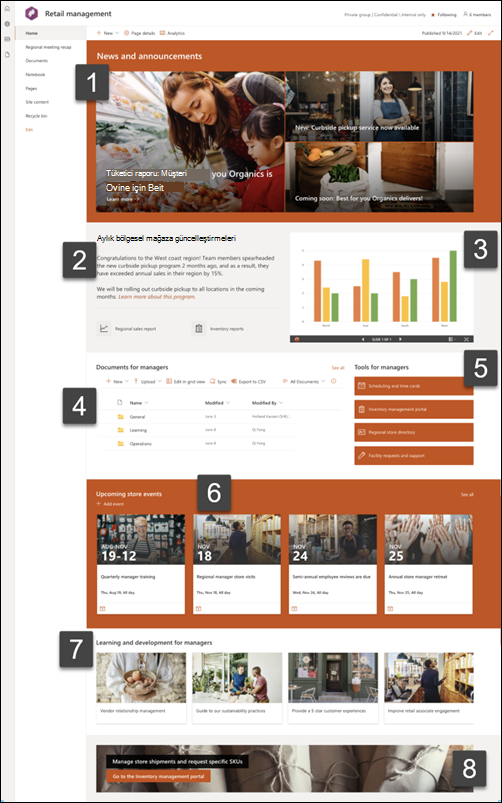 |
Sitenizin görünümünü, site gezintisini, web bölümlerini ve içeriğini izleyicilerinizin ve kuruluşunuzun gereksinimlerine uyacak şekilde özelleştirin. Özelleştirmeler yaparken, sitenin sağ üst kısmındaki Düzenle'yi seçerek sitenin düzenleme modunda olduğundan emin olun. Çalışırken, taslak olarak kaydet veya Düzenlemeleri görüntüleyenler tarafından görünür hale getirmek için değişiklikleri yeniden yayımlayın .
1. Önemli bilgileri ve şirket güncelleştirmelerini vurgulamak için Haberler web bölümünü kullanın.
-
Haberler web bölümünü seçerek başlayın ve
-
Ardından, kuruluşun ihtiyaçlarına en uygun Katman ve Kutucuk seçeneklerini belirleyin.
-
Düzenle'nin altında, Düzenlenecek haberleri seçin altında düzenlenecek gönderileri seçin ve bunları kuruluşunuzun gereksinimlerine uyacak şekilde düzenleyin.
Haber web bölümünü kullanarak düzenleme, filtreleme ve hedef kitle hedefleme hakkında daha fazla bilgi edinin.
2. Ekime yararlı bilgiler sağlamak için Metin ve Hızlı bağlantılar web bölümlerini kullanın.
-
Metin web bölümünü seçerek başlayın ve
-
Metninizi doğrudan web bölümünde düzenleyin.
-
Hızlı bağlantılar web bölümünü seçin ve
-
Metin ve görüntü bağlamı sağlamak için bu bölüme bağlantılar ekleyin.
Metin ve Hızlı bağlantılar web bölümlerini düzenleme hakkında daha fazla bilgi edinin.
3. Önemli görüntüleri görüntülemek için Resim web bölümünü kullanın.
-
Hızlı bağlantılar web bölümünü seçerek başlayın ve
-
Ardından Değiştir'i seçin ve bir görüntü kaynağı seçin.
-
Resminizi seçtikten sonra Ekle'yi seçin.
Resim web bölümünü düzenleme hakkında daha fazla bilgi edinin.
4. Belgelere erişim sağlamak için Belge kitaplığı web bölümünü kullanın
-
Belge kitaplığı web bölümünün görünümünü veya klasör kaynağını değiştirmek için Düzenle
-
Belge kitaplığı klasörlerini, etiketlerini, içeriğini düzenlemek için Site içeriği'ndeki kitaplığa gidin, düzenlemelerinizi yapın ve ardından web bölümünde içerik güncelleştirmesini görürsünüz.
Belge kitaplığı web bölümünü düzenleme hakkında daha fazla bilgi edinin.
5. Sık erişilen kaynaklara erişim sağlamak için Hızlı Bağlantılar web bölümünü kullanın.
-
Hızlı Bağlantılar web bölümüne gidin, bağlantıyı seçin ve ardından Düzenle
-
Gerekirse bağlantıyı, başlığı, simgeyi ve açıklamayı düzenleyin.
-
Bağlantı eklemek için + Bağlantı ekle'yi seçin.
Farklı düzenlere bakın ve Hızlı Bağlantılar web bölümünü düzenleme hakkında daha fazla bilgi edinin.
6. Anımsanacak olayların ve tarihlerin listesini oluşturmak için Olaylar web bölümünü kullanın.
-
Olaylar web bölümünü seçip
-
Kaynak'ı seçin.
-
Ardından sitede görüntülenmesi gereken Tarih aralığını seçin.
-
Ardından Düzen'i seçin.
-
Bu web bölümünde listelenmesi gereken en fazla öğe sayısını seçin.
Olaylar web bölümünü kullanma hakkında daha fazla bilgi edinin.
7. Öğrenme malzemelerinin veya sık kullanılan kaynakların listesini seçmek için Hızlı bağlantılar web bölümünü kullanın.
-
Hızlı bağlantılar web bölümünü seçerek başlayın ve
-
Gerekirse bağlantıyı, başlığı, simgeyi ve açıklamayı düzenleyin.
-
Bağlantı eklemek için + Bağlantı ekle'yi seçin.
Hızlı bağlantılar bölümünü kullanma hakkında daha fazla bilgi edinin.
8. Belirli bir kaynağa kolay erişim sağlamak için Eylem çağrısı web bölümünü kullanın.
-
Haberler web bölümünü seçerek başlayın ve
-
Düzenleme bölmesinde Değiştir'i seçerek, resim kaynağını seçerek ve bir resim seçtikten sonra Ekle'yi seçerek arka plan görüntüsü ekleyin.
-
Düğme etiketini ve Düğme bağlantısını gezinti hedefine değiştirin.
-
Düğme etiketi ve bağlantısının hizalamasını ayarlayın.
Eylem çağrısı web bölümünü kullanma hakkında daha fazla bilgi edinin.
Görünüm ve site gezintisini özelleştirme
Sitenizi başkalarıyla paylaşmadan önce, kullanıcıların siteyi bulabilmesini, bağlantılarda ve sayfalarda kolayca gezinebilmesini ve sitedeki içeriğe hızla erişebilmesini sağlayarak son rötuşları sitenize yerleştirin.
-
Klasör adlarını güncelleştirerek ve kaynakları karşıya yükleyerek belge kitaplıklarını düzenleyin.
-
Tema, logo, üst bilgi düzenleri ve sitenizin görünümünü özelleştirerek sitenizin görünümünü özelleştirin.
-
Var olan içeriği barındırmak için bu siteye veya site gezintisinesayfa ekleyin veya kaldırın.
-
Bu siteyi kuruluşunuzdaki bir merkez sitesiyle ilişkilendirmeyi veya gerekirse bu siteyi mevcut bir hub sitesi gezintisine eklemeyi seçin.
Sitenizi özelleştirdikten, gözden geçirdikten ve son taslağı yayımladıktan sonra sitenizi başkalarıyla paylaşın.
-
Ayarlar'ı ve ardından Site İzinleri'ne tıklayın.
-
Ardından Kişileri davet et'i ve ardından Gruba üye ekle'yi ve ardından Ekip sitesi içeriğine, ekip Outlook takvimi gibi paylaşılan kaynaklara ve sitenin düzenleme haklarına tam erişim vermek için Ekle'yi seçin.
-
Ardından Kişileri davet et'i ve ardından Yalnızca siteyi paylaş'ı ve ardından Kaydet'i seçerek siteyi paylaşın, ancak paylaşılan kaynakları veya site düzenleme haklarını paylaşmayın.
Ekip sitesi ayarlarını, site bilgilerini ve izinleri yönetme hakkında daha fazla bilgi edinin.
Sitenizi oluşturup başlattıktan sonra, bir sonraki önemli aşama site içeriğini korumaktır. İçeriği ve web bölümlerini güncel tutmak için bir planınız olduğundan emin olun.
Site bakımı için en iyi yöntemler:
-
Site bakımını planlama - İçeriğin doğru ve ilgili olduğundan emin olmak için site içeriğini gerektiği sıklıkta gözden geçirmek için bir zamanlama oluşturun.
-
Düzenli olarak haber gönderme - Kuruluş genelinde en son duyuruları, bilgileri ve durumu dağıtın. Ekip sitesine veya iletişim sitesine Haber gönderisi eklemeyi öğrenin ve duyuru yayınlayacak olan diğer kişilere SharePoint haberlerini nasıl kullanabileceklerini gösterin.
-
Bağlantıları ve web bölümlerini denetleyin - Sitenizin tam değerinden yararlandığınızdan emin olmak için bağlantıları ve web bölümlerini güncel tutun.
-
Etkileşimi geliştirmek için analizi kullanma - Popüler içerik, site ziyaretleri ve daha fazlası hakkında bilgi almak için yerleşik kullanım verileri raporunukullanarak site kullanımını görüntüleyin.
-
Site ayarlarınızı düzenli aralıklarla gözden geçirin - SharePoint'te bir site oluşturduktan sonra, sitenin ayarlarında, site bilgilerinde ve izinlerinde değişiklik yapabilirsiniz .
Diğer özelleştirme kaynakları
SharePoint sitelerini planlama, oluşturma ve koruma hakkında daha fazla bilgi edinin.